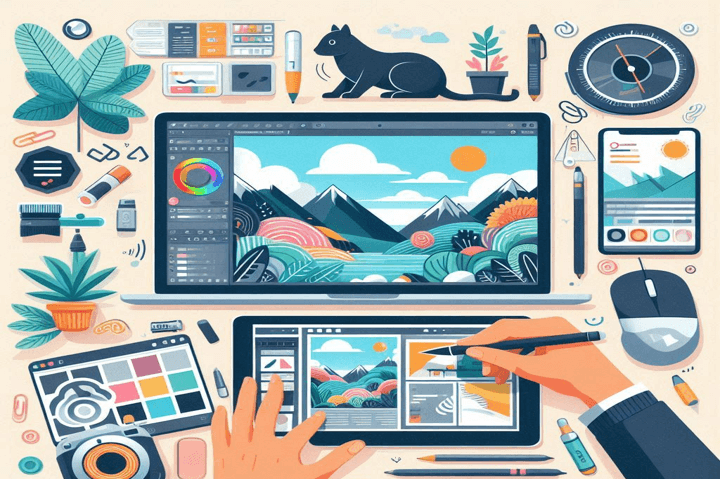
Pour créer des visuels impactant pour votre communication, Canva est un allié de taille. Cet outil de graphisme fait de plus en plus d’adeptes, et l’on comprend pourquoi. Publications sur les réseaux sociaux, affiches, présentations, mockups : Canva ouvre le champ des possibles. Pour votre stratégie marketing digital, cet outil se tient à vos côté ! Voici notre guide Canva 2024.
Qu’est-ce que Canva ?
Canva est un outil intuitif qui vise à simplifier la création graphique. Il vous permet de créer en ligne des designs pour votre communication visuelle à partir d’une riche bibliothèque de modèles et d’éléments.
Vous pouvez utiliser cet outil pour de nombreux supports de communication :
- Réaliser des publications sur les réseaux sociaux ;
- Illustrer des flyers, des cartes de visite, des affiches, des infographies ;
- Créer des diaporamas ;
- Créer des vidéos ;
- Concevoir des sites web.
Facile à utiliser, il est accessible pour tous les professionnels qui n’ont aucune connaissance en graphisme. La navigation y est intuitive, ce qui vous permet de prendre l’outil rapidement en main et de créer des visuels en peu de temps.
Canva est-il payant ou gratuit ?
Canva propose une offre gratuite et une offre payante :
- L’offre gratuite vous donne accès à une large sélection de modèles, de photos, de templates, d’illustrations.
- Si vous avez des besoins plus poussés, il existe une version plus complète avec des options payantes. Des abonnements mensuels vous permettent d’avoir accès à un très large choix de modèles, pour encore plus de créativité !
Créer un compte sur Canva
Pour utiliser Canva, vous devez commencer par créer un compte en ligne. Vous pouvez utiliser votre compte Facebook ou Google pour vous connecter automatiquement ou créer un compte avec votre email et un mot de passe.
Quel que soit le support que vous utilisez (tablette, smartphone, ordinateur…), il vous suffit de vous connecter à votre compte pour retrouver tous vos projets graphiques en cours.
Naviguer dans l’interface Canva
Sur la gauche de l’interface, vous avez accès à plusieurs catégories :
- Projets : vous y retrouvez vos créations récentes, ainsi que les images et les vidéos que vous avez importées ;
- Modèles : cette catégorie est une véritable source d’inspiration qui vous permet de créer des projets orignaux et au design professionnel. Vous y retrouvez des modèles d’affiches, de flyers, de stories, de logo… ;
- Marque : cet onglet est réservé aux utilisateurs payants. Il vous permet de configurer l’identité visuelle de votre marque ;
- Appli : cette catégorie vous sert à relier Canva et vos différentes applis, comme Instagram ou Youtube.
Sur la barre du haut, vous avez accès aux différentes catégories de supports que l’outil vous aide à concevoir : des documents, des tableaux, des présentations, des publications réseaux sociaux, des vidéos, des visuels print (invitations, cartes, flyers, cartes postales…), des sites web, et dans la catégorie « plus », vous pouvez créer des infographies, des montages photos…
Il vous suffit alors de cliquer sur la catégorie de votre choix, pour commencer à créer !
Créer des publications sur les réseaux sociaux
Grâce à Canva, vous pouvez créer des publications pour vos réseaux sociaux Facebook, Twitter Instagram, Youtube ou encore LinkedIn. Il est également possible de créer des vidéos TikTok grâce à des modèles disponibles.
Vous avez le choix entre plusieurs types de contenus :
- Publication classique ;
- Publicité au format carré ;
- Story ;
- Réel ;
- Logo ;
- Couverture, bannière.
Vous avez accès à des modèles avec un choix préétabli de couleurs, une typographie, un design, qui vous permettent de trouver des inspirations et de vous guider dans l’élaboration de vos visuels.
Créer des flyers, des affiches
Avec Canva, vous pouvez créer une affiche publicitaire, par exemple pour un événement ou spectacle. Les templates et éléments visuels disponibles sur le site vous permettent d’allier créativité, rigueur et professionnalisme. Votre visuel doit être original, impactant et lisible !
Si vous souhaitez créer un visuel d’affiche ou de flyer, il vous suffit d’écrire un mot clé dans la barre de recherche. Vous obtenez ensuite plusieurs visuels en lien avec le mot clé que vous avez tapé : vous avez le choix parmi des formes, des images, des icônes ou des logos, et pouvez également importer des visuels depuis votre propre banque d’images. Certains éléments sont gratuits, et d’autres nécessitent la version payante de Canva.
Pour créer votre flyers, sélectionnez le design qui correspond le plus à votre image de marque et à votre identité visuelle. Ce design sera la base de votre flyer. Vous n’aurez ensuite plus qu’à remplacer le texte générique par le nom de votre entreprise, et à ajouter toutes les infos pratiques, comme le lieu, l’horaire de l’évènement, le numéro de téléphone, le logo… Choisissez ensuite les tailles, les typographies, l’alignement, les emplacements et la superposition des éléments sur votre design, pour créer un visuel original et unique !
Cerise sur le gâteau, vous pouvez décider d’animer votre design pour afficher votre contenu visuel de façon dynamique. Faites votre choix parmi différentes animations, choisissez la longueur de la vidéo et l’ordre d’apparition pour créer un visuel animé qui attire tous les regards !
Créer un site web
Canva vous permet de créer votre site internet :
- Dans la barre du haut, cliquez sur site web ;
- Parcourez les modèles disponibles. Pour en utiliser un, il vous suffit de cliquer dessus afin de l’afficher dans l’éditeur ;
- Modifiez le texte, les photos et les couleurs. Il est possible d’ajouter du contenu issu des bibliothèques Canva en cliquant sur les divers onglets figurant sur le panneau latéral de l’éditeur ;
- Si vous souhaitez ajouter de l’animation à votre page, à votre texte ou à des éléments de votre design, allez dans la barre d’outils située au-dessus de l’éditeur, puis cliquez sur Animer.
Télécharger et publier vos contenus
Lorsque vous avez finalisé votre visuel, vous pouvez le télécharger dans le format de votre choix, et le partager avec vos équipes. S’il s’agit d’un site web, cliquez sur « partager », puis « site web », puis « choisir un nom de domaine personnalisé » si vous avez déjà acheté votre nom de domaine. Si vous n’avez pas encore votre nom de domaine, vous pouvez en acheter un via Canva.
Chacune de vos créations est enregistrée sur la plateforme : vous pouvez donc y accéder depuis n’importe quel support, smartphone, ordinateur ou tablette, en vous connectant à votre compte Canva. Prêt à designer votre communication ?

Inscrivez-vous à notre newsletter
Inscrivez-vous à notre newsletter
Nous publions régulièrement et gratuitement des conseils de communication digitale, des sélections d’outils web pour vous simplifier la vie ou encore des actualités sur les évènements en rapport avec le digital sur la région Metz-Nancy.
Nous ne partageons pas vos données.
Vous pouvez consulter notre politique de gestion des données ici.
Besoin d’un site Internet, de conseil SEO ou de moderniser votre marque ?
🚀 Discutons de votre projet !
Nos experts en développement de site Internet et SEO sont à votre disposition pour échanger sur vos projets.
Nous nous engageons à une prise de contact rapide pour vous fournir de précieux conseils personnalisés, et réfléchir ensemble à comment Mobius Web pourrait vous aider à atteindre vos objectifs.
Témoignages

